Como bloquear mensagens de texto de um determinado número em um iPhone

Às vezes, você recebe mensagens de spam no telefone. Às vezes as pessoas são irritantes. Às vezes você só precisa bloquear as pessoas. A boa notícia é que é fácil fazer isso no iPhone.
Há um pequeno erro em bloquear números em um iPhone: o número que você deseja bloquear deve ser armazenado em seus Contatos, pois não há como para bloquear um número específico de outra forma. Recomendamos criar um contato chamado "Spam" (ou similar) e adicionar todos os números com spam a esse cartão de contato para não sobrecarregar sua lista de contatos.
Depois de adicionar esse número aos seus contatos, são duas maneiras de bloqueá-lo. (Nota: isto irá bloquear chamadas e textos.)
Método Um: Bloquear um Contato Diretamente da Mensagem
Se você tiver a mensagem à mão, a maneira mais fácil de bloquear um determinado remetente é diretamente da própria mensagem.
A partir da mensagem, toque no "i" no canto superior direito.
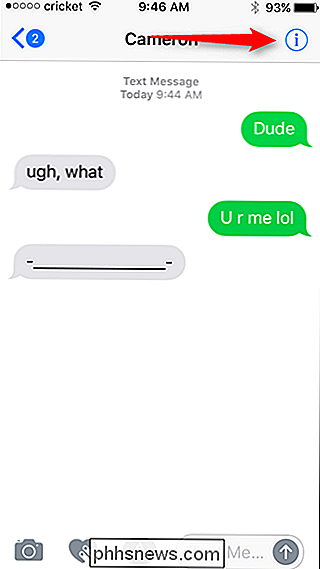
Toque no nome da pessoa neste menu e, em seguida, role até a parte inferior da tela.
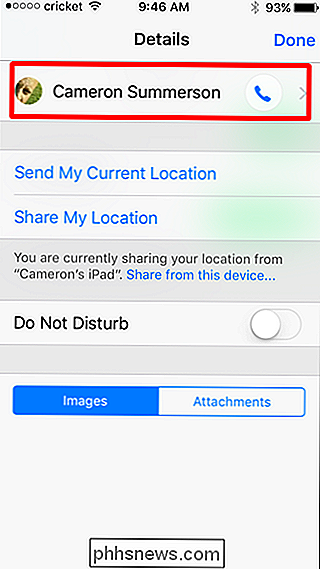
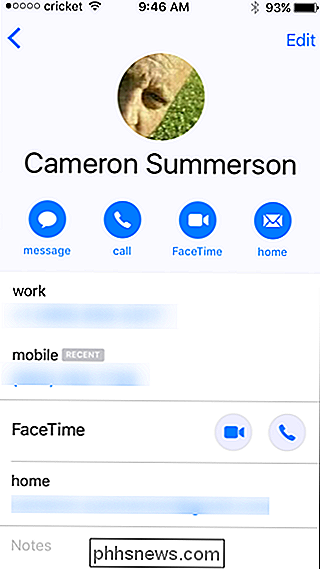
A última opção deve ser " Bloquear este chamador. ”Toque nele e depois em“ Bloquear contato ”para confirmar.
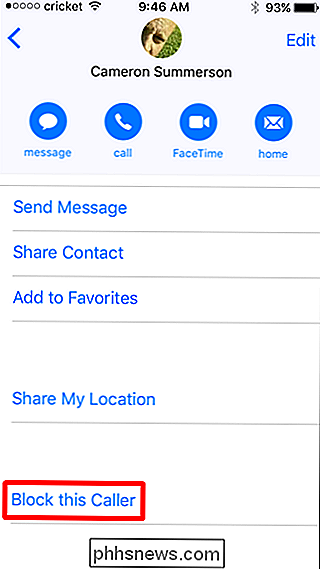
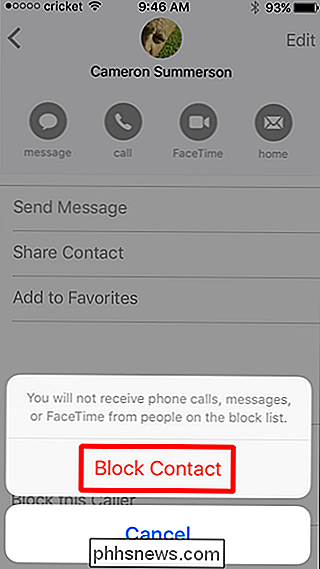
Boom. Eles se foram.
Método 2: Bloquear o número manualmente
Se você não tiver uma mensagem à mão, ainda poderá bloquear um número manualmente.
Primeiro, abra o menu "Configurações" e role até que você consulte “Mensagens”. Toque nesse menu.
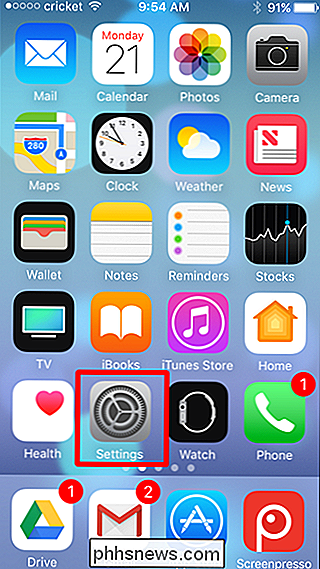
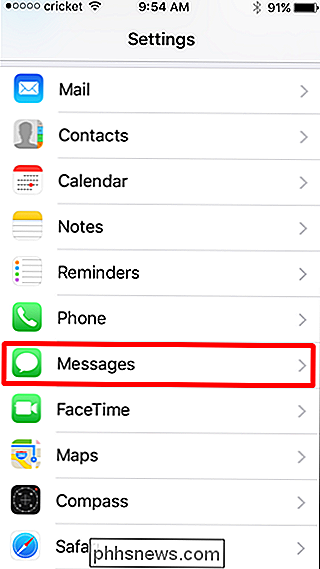
Cerca de três quartos deste menu é uma entrada intitulada “Bloqueado”, na subseção SMS / MMS. Toque em
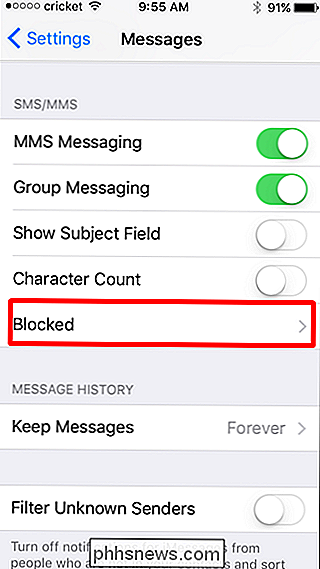
. Todos os números bloqueados aparecerão aqui. Para adicionar um novo, toque em “Adicionar novo”.
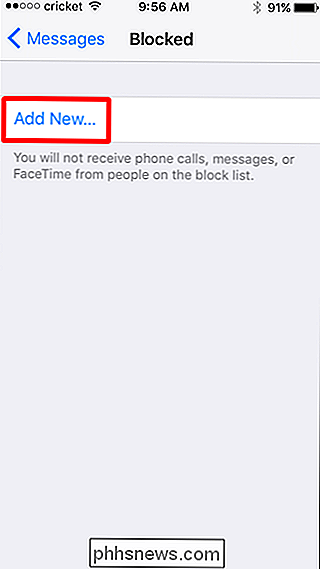
Isso abrirá sua lista de contatos - basta procurar o cartão de contato associado ao número que você deseja bloquear e, em seguida, tocar em seu nome. Ele irá bloqueá-los instantaneamente
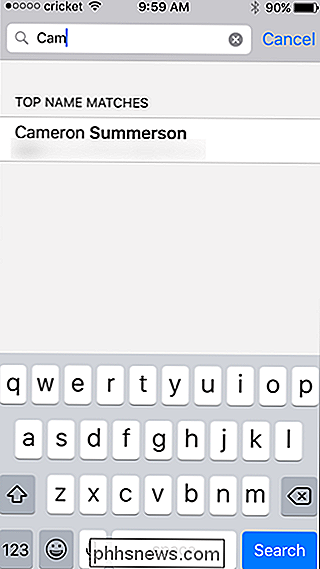
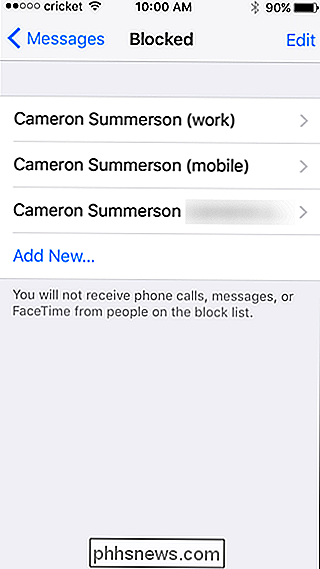
Como Desbloquear um Número
Se você mudar de idéia, poderá desbloquear facilmente os usuários, retornando ao menu Configurações e, em seguida, navegando até “Mensagens”.
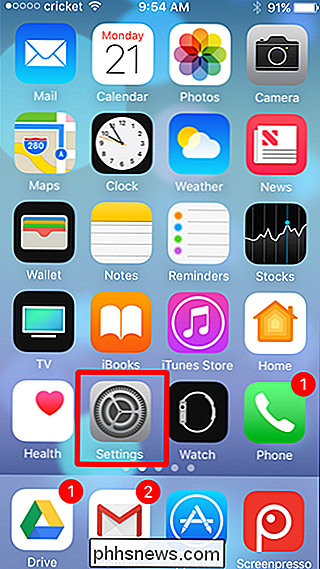
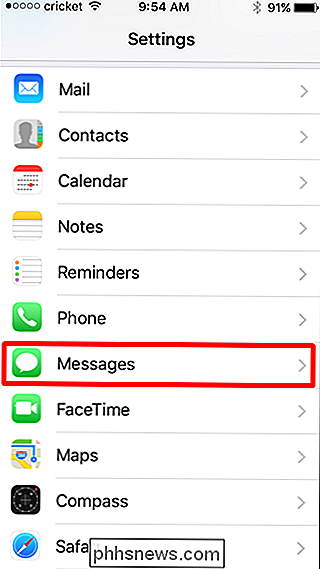
Abrir o menu "Bloqueado".
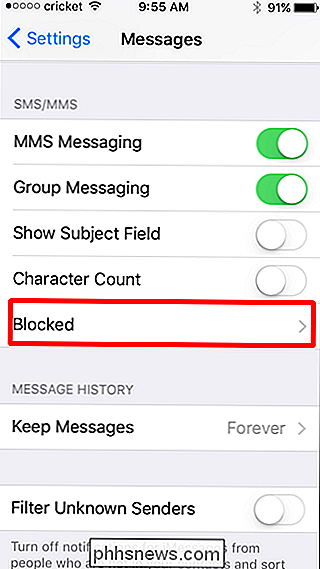
Toque em "Editar" no canto superior direito.
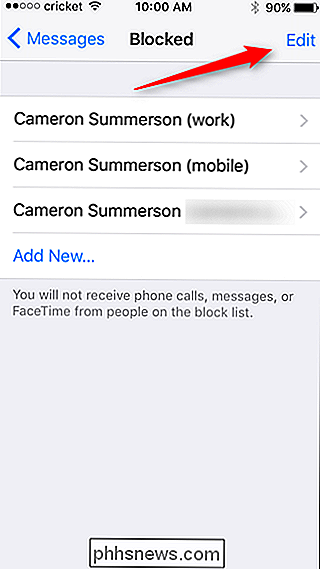
Toque no ícone vermelho à esquerda do nome da pessoa e, em seguida, confirme tocando em "Desbloquear" no lado direito.
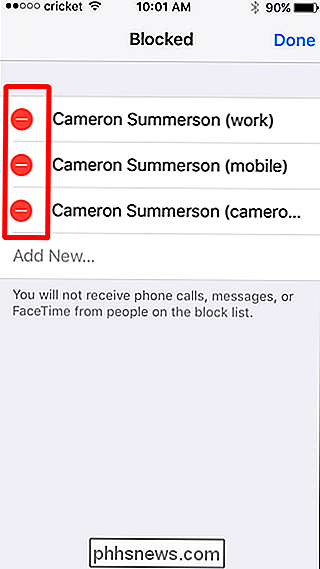
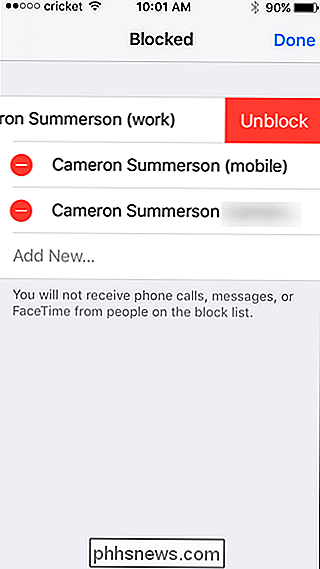
Nota: Você terá que fazer isso para cada opção sob a entrada do contato (trabalho, casa, etc.).

Como corrigir problemas de inicialização com a Ferramenta de Reparo de Inicialização do Windows
Se o Windows não estiver sendo iniciado corretamente, você poderá usar a ferramenta integrada "reparo de inicialização" para solucioná-lo. Esta ferramenta de recuperação irá analisar o seu PC para problemas como arquivos de sistema ausentes ou danificados. Não é possível corrigir problemas de hardware ou instalação do Windows, mas é um ótimo primeiro lugar para iniciar se você estiver tendo problemas para inicializar no Windows.

Como alterar a cor do plano de fundo da interface no Photoshop
O Photoshop é o melhor editor de imagens do mundo, repleto de milhares de pequenos recursos que você não sabia que precisava. Um desses recursos é poder alterar a cor de fundo da interface. Às vezes, quando você está trabalhando, você vai querer ver como sua foto ficaria contra uma parede branca, ou talvez você precise obter mais contraste nas bordas para que você possa fazer uma seleção mais clara.



